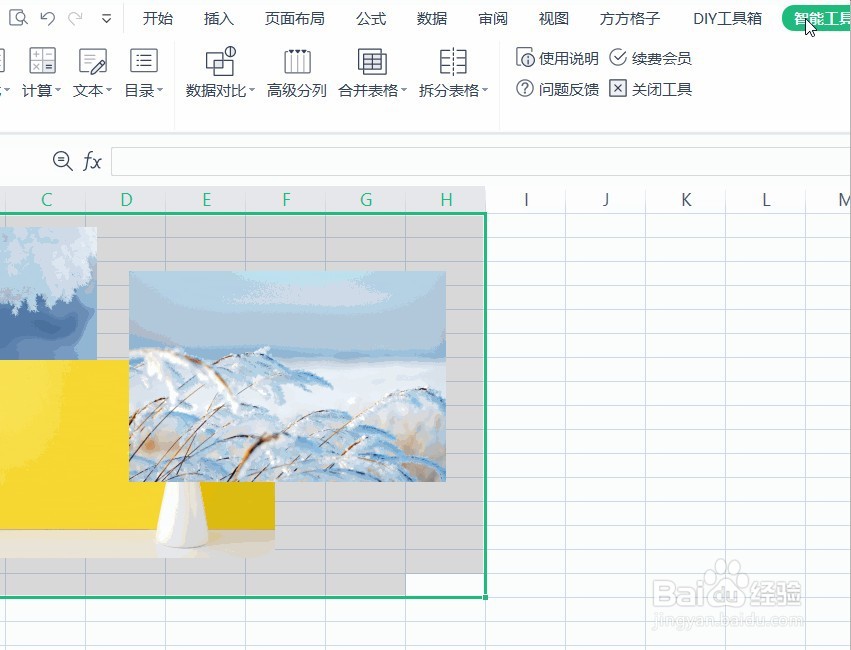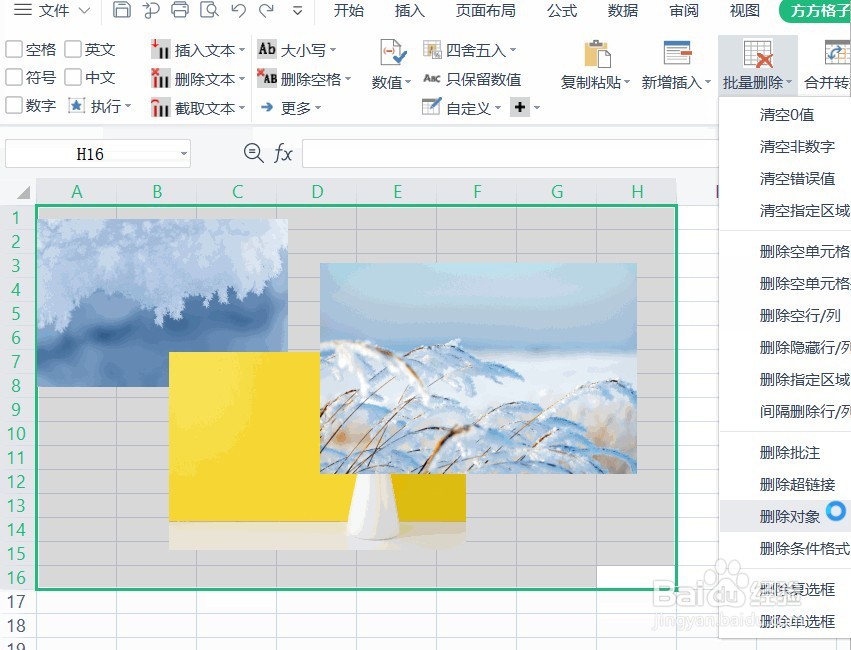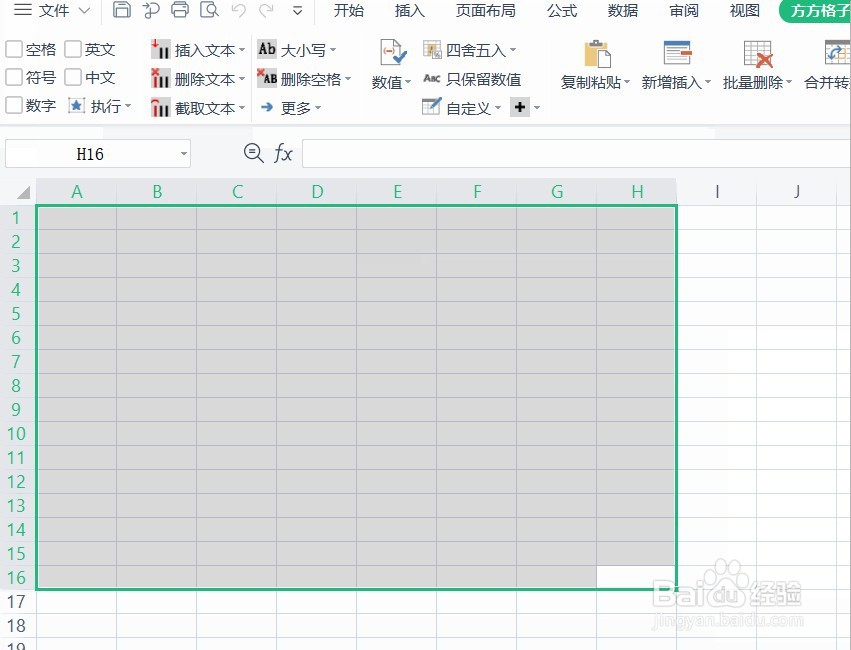WPS智能工具箱高级功能之批量删除图片对象操作
1、如下图所示,我们想批量删除Excel中插入的多张图片,此时我们需要选中图片所在区域。
2、接着选择WPS智能工具箱,接着选择删除中删除对象操作,如下图所示。
3、弹出对话框,仅选择图片,并单击确定按钮,即可完成操作,如下图所示。
4、在这里我要告诉大家的是,这个功能为方方格子Excel插件功能原创,WPS正式从它那里高度借鉴过来的。但这里要提醒大家的是方方格子里面该功能是免费的,而WPS需要会员才能使用,接下来请看非会员版操作。首先选中操作数据,直接单击方方格子插件按钮。
5、然后接着选择删除中的删除对象操作,如下图所示。
6、同样弹出对话框,单击确定按钮即可,如下图所示。
7、最后我们来看一下动态演示图吧。
声明:本网站引用、摘录或转载内容仅供网站访问者交流或参考,不代表本站立场,如存在版权或非法内容,请联系站长删除,联系邮箱:site.kefu@qq.com。
阅读量:61
阅读量:75
阅读量:85
阅读量:35
阅读量:64